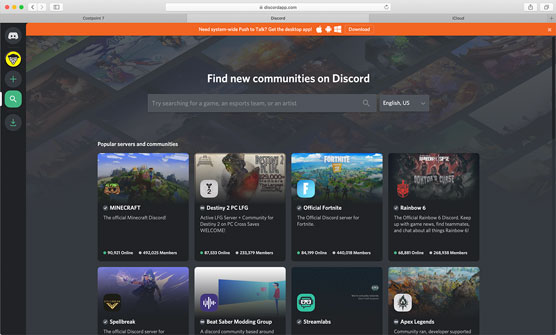La mejor manera de aprender es observar a los demás hacer lo que tú quieres hacer. Para comprender cómo funcionan todas estas conexiones, debe echar un vistazo a otras comunidades para ver cómo funcionan las cosas. No hay dos servidores de Discord iguales, y querrá aprender de los demás para saber cómo funciona esta plataforma.
Entonces, ¿cómo nos unimos a los servidores de Discord?
Sin cobertura en la puerta: unirse a servidores abiertos
Debajo del avatar de su servidor hay dos iconos: Agregar un servidor y Descubrimiento del servidor. Usaremos ambos para ayudarte en tus primeros pasos en la construcción de una comunidad.
1. Haga clic en la lupa debajo del signo más en la esquina superior izquierda de la aplicación Discord.
Este icono es su herramienta de descubrimiento de servidores.
Aparece un directorio de servidores debajo de una barra de búsqueda, que le pide que busque varios temas. El directorio de descubrimiento de servidores, que se muestra aquí, es su guía para las comunidades abiertas que dan la bienvenida a nuevos usuarios a sus servidores.
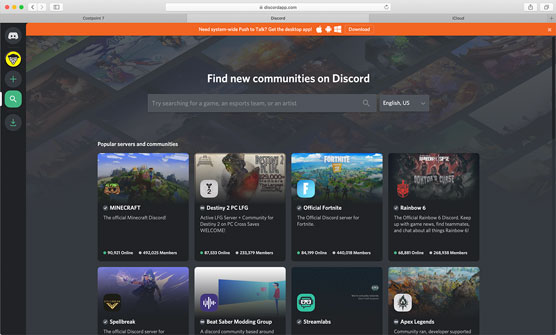
Server Discovery es una forma de encontrar nuevas comunidades con otros usuarios que tienen algo en común contigo.
2. Desplácese hacia abajo para revisar las comunidades destacadas o haga clic en el botón Siguiente en la parte inferior del directorio para revisar otra oferta de servidores Discord.
3. Cuando haya encontrado una comunidad a la que desee unirse, haga clic en ese servidor.
Ya sea que haga clic en el servidor o en el botón Ver, se lo dirigirá a un área de espera que generalmente presenta las reglas de un servidor. Le conviene leer esta página detenidamente antes de hacer clic en el botón Unirse al servidor ubicado en la parte inferior derecha de Discord.
4. Cuando esté listo, haga clic en el botón Unirse al servidor.
Cuando se une un servidor, aparece un avatar para ese servidor en el lado izquierdo de su Discord. Puede comenzar a charlar, siempre que la sala lo permita.
5. Regrese a la herramienta Descubrimiento de servidores y, esta vez, ingrese un videojuego favorito en la barra de búsqueda, ubicada sobre los servidores destacados.
En la actualidad, el directorio de búsqueda de Discord se limita a temas de juegos. En el caso de intereses ajenos al juego, encontrará discusiones en servidores individuales.
6. Repita los pasos 2 y 4 para unirse a un servidor que le interese.
Ahora que se ha unido a los servidores, debería notar esos servidores en la barra lateral izquierda. Para visitar los servidores, simplemente haga clic en el avatar del servidor y se encontrará allí, listo para charlar. Los diversos temas con el símbolo de etiqueta hash se denominan canales , donde se produce la participación. Aquí, discute las características del tema del canal.
Solo por invitación: unirse a servidores privados
Así es como puede saltar a servidores públicos populares, pero hay muchos otros servidores, como el suyo, que puede disfrutar, siempre que tenga una invitación . Voy a usar mi servidor (TheTeeMonster's Not-So-Secret-Lair) como ejemplo de qué hacer cuando recibes una invitación a un servidor.
Cuando reciba una invitación, se le proporcionará una URL. El enlace se puede enviar por correo electrónico, mensaje de texto o chat.
1. Cuando reciba el enlace, haga clic en el enlace para iniciar Discord y unirse al nuevo servidor, o copie el enlace a su Portapapeles presionando Ctrl + C (Windows) o la tecla Apple + C (macOS).
La URL de invitación para mi servidor es https://discord.gg/62dvzyk .
2. Si copió la URL, haga clic en el botón Agregar servidor, ubicado encima del botón Descubrimiento del servidor.
3. Seleccione la opción Unirse a un servidor.
4. Ingrese la URL en el campo provisto (que se muestra aquí) y luego haga clic en el botón Unirse.

Al hacer clic en el icono Agregar un servidor (el signo "+" verde), ha recibido una URL a otro servidor. Aquí es donde usa la invitación para obtener acceso.
Te has unido a un servidor mediante invitación. Simple como eso.
Pero si pasa algún tiempo en este servidor y encuentra que las discusiones no son de su agrado, siga estos pasos:
1. Busque el servidor que desea dejar en la barra lateral izquierda de su Discord. Haga clic derecho para acceder al menú Opciones.
2. Elija la opción Salir del servidor en el menú desplegable.
3. Confirme esta decisión haciendo clic en el botón Salir del servidor.
Ahora que ha configurado su propio servidor, ha refinado su perfil y se ha unido a los servidores, es hora de hacer conexiones y comenzar a aprovechar lo que Discord puede hacer. Hay discusiones en este momento, y es hora de hacer oír su voz. Podrías hacer algunos nuevos amigos mientras continúas esta aventura en Discord.